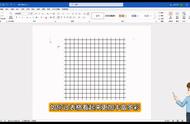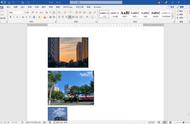修改完成以后,再次点击录制按钮,则停止录制。
❸ 修改代码,让动作循环重复
同时按下Alt F8,进入VBA代码界面,编辑刚才录制好的宏。
接下来要做一个非常关键的操作,就是将录制好的一次操作,应用到当前文档中的所有表格上。
因此,代码要做点小修改:
a. 计算当前文档中表格的总数b.从第一个表格开始应用修改,直到最后一个为止。

修改过程看着很晕?没关系,看修改以后的代码,只是添加了红字部分,修改了蓝色字而已:
Sub 统一表格样式()
'统一表格样式宏
For i = 1 ToActiveDocument.Tables.Count
'计算当前文档中的表格总数,
ActiveDocument.Tables(i).Style = "网格表 4"
'修改当前文档中第i个表格的样式
' “网格表4”是录制时选择的样式名称。
Next i
'修改完成后,继续修改下一个,直到i等于表格总数时停止
End Sub
至于这里面「'」单引号开头的绿色文字,其实是 King 写上去的注释,帮助大家理解代码,删掉也会不影响代码运行的~
* 可以直接复制粘贴以上代码到你的编辑器中,
❹ 执行代码,一次完成
运行宏,就能将文档中所有的表格统一样式了。


通过「录制宏」就可以帮我们解决很多批量处理的问题,更可以帮助不会写代码的人生成一份代码的主体。要知道,对于不懂VBA编程的人来说,要独立写一段完整代码出来,非常困难。
而有了「录制宏」生成的主体部分,只要在此基础上稍作修改,就能威力倍增!
❶ 统一所有图片尺寸、删除所有的图片、将所有图片居中对齐……这些批量操作再也不用手动点了~❷ 如果你需要反复做相同的操作,直接录制完整的操作,下一次要再次用时,直接运行宏就可以了。比如每月分析报表输出报告、随机抽取数据(抽奖)……
当然,聪明的你一定已经想到了,搜一个宏啊!
没错,单调繁琐的操作,就交给宏,让它自己去完成吧。
省下更多时间,悠闲地喝咖啡,多好~
,